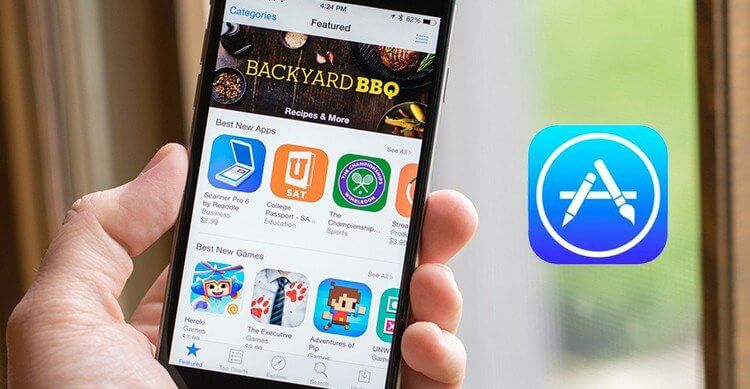Al giorno d’oggi tutti i possessori di uno smartphone sanno effettuare uno screenshot per catturare la fotografia dello schermo, proprio come gli utenti in possesso di un iPhone. Ma come riuscire a farlo in presenza del tasto Home danneggiato?
L’operazione può risultare difficile se non si conosce l’esatta procedura. Oltre allo schermo si potrebbe aver bisogno di fotografare una pagina web, una conversazione avvenuta su un’applicazione social, ecc.Gli screenshot possono essere utilizzati all’interno del dispositivo su qualsiasi funzione, anche durante le modalità di app gaming.
Per fotografare lo schermo dell’iPhone Apple senza utilizzare tasti fisici sarà sufficiente proseguire la lettura di questa guida.
Come fotografare lo schermo iPhone senza utilizzare il tasto Home
Recandosi nelle impostazioni iOS si potrà attivare la funzione “AssistiveTouch” al fine di realizzare delle fotografie istantanee sfruttando la comodità di un pulsante virtuale. Per attivare questa funzione sarà necessario aprire le impostazioni iOS dell’iPhone.
Da qui si dovrà cliccare sulla dicitura “Generali”, “Accessibilità” e “AssistiveTouch”, attivando la levetta per abilitare l’opzione del tasto virtuale. Al termine dell’operazione si dovrà cliccare sul pulsante virtuale che comparirà sullo schermo del proprio iPhone, selezionando “Dispositivo” e “Altro”.
Infine si dovrà cliccare sull’opzione “Istantanea schermo” ed eseguire lo screenshot. Per l’invio della fotografia e il salvataggio degli screenshot saranno valide le stesse regole utilizzate con il tasto Home fisico.
Il display dell’iPhone mostrerà, nell’angolo in basso a sinistra, le miniature delle fotografie scattate, sulle quali sarà possibile cliccare per la visualizzazione integrale, accedendo anche allo strumento di modifica degli screenshot.
Volendo modificare lo stato degli screenshot si avranno a disposizione le stesse strumentazioni per la modifica delle comuni fotografie, accompagnate dalla penna, l’evidenziatore, una gomma, una selezione dei colori, rispettivi zoom, ritagli, regolazione di luci e ombre, saturazione, esposizione. Le modifiche possono essere effettuate in simultanea su più screenshot, grazie alle varie schermate annesse all’editor di ritocco.